
InnocnからダブルフルHD解像度(3840×1080)を備えた43.8インチウルトラワイドモニターが発売に。
フルHDモニター2台分の表示領域があり、株式チャート監視や動画編集など使い方によっては捗ることと間違いなし。
またこの広い画面を活用できるPBP・PIPモードにも対応。例えばゲーム機とパソコンの画面を同時出力することができます。
この記事では、Innocn WR44-PLUSをレビューし、良かった点や気になった点、外観、インターフェース、スペックなどを紹介いたします。
- Innocn WR44-PLUSのスペック
- Innocn WR44-PLUSの特徴
- Innocn WR44-PLUSの良かった点
- Innocn WR44-PLUSの気になった点
- Innocn WR44-PLUSの外観と付属品
- Innocn WR44-PLUSのおすすめの使い方
- Innocn WR44-PLUS レビューまとめ
- ゲーミングモニター・PCモニターのまとめ記事
- 最大2.5%還元!ゲーミングモニターをお得に買い物する方法
Innocn WR44-PLUSのスペック

Innocn WR44-PLUSのスペックは以下です。
| 型番 | WR44-PLUS |
|---|---|
| ディスプレイ | 43.8インチ |
| パネル | ADS(IPS) |
| 色域 | sRGB 100%、DCI-P3 90% |
| 解像度 | 3840×1080(32:9) |
| リフレッシュレート | 120Hz |
| 応答速度 | 1ms |
| コントラスト比 | 1000:1 |
| インターフェース | DP1.4、HDMI2.0×2、USB-C3.1 USB-B、USB-A3.0×3、Audio Out |
| 内蔵スピーカー | 5W |
| スイベル調整, 高さ調整 | ○ |
| 本体サイズ | 1089.4×547.4×286mm |
| 重さ | 約11.5kg |
| 参考価格 | 85,990円(税込) |
通常価格:85,990円
割引後の価格:67,990円(クーポン適用時)
割引クーポンコード:LHCX120644
有効期限:2021年12月7日-12月12日
販売サイト:Amazon.co.jp
販売元:Joint Innovation
Innocn WR44-PLUSの特徴
Innocn WR44-PLUSの主な特徴は以下です。
・Free-Sync対応
・350cd/m2&HDR600対応
・DCI-P3カバー率90%、sRGBカバー率100%
・モニター背面にカラーLED搭載
・PBP&PIPモード対応
ゲーミングモニターとしても使えるスペックで、DCI-P3を90%カバーする広色域です。
複数のソースを1つのモニターに表示できるPBP&PIPモードに対応していたり、USB-C接続で給電&映像出力ができます。
株式チャート監視や動画編集、オフィスソフトの閲覧、会議室用モニターなど各用途に特化した使い方が可能です。
Innocn WR44-PLUSの良かった点

・PBP・PIP機能に対応
・ゲームにも使えるスペック
フルHDモニター2台分の広い表示領域で株式チャート監視や動画編集に最適なモニターです。
USB-Cは65Wで給電+映像出力に対応しているので、MacBookなどはケーブル1本で使えます。
また2つのソースを同時出力できるPBPモードやメインソースの上にサブ画面を重ねて表示できるPIPモードに対応しています。
1台のモニターでパソコンとゲーム機を同時出力できるPBPモードは表示を切り替える手間がないので便利です。仕事用のパソコンと趣味用のパソコンという組み合わせでも同時出力できます。
スペック的に120Hz、MPRT1ms、Free-Sync対応などゲーミングモニターとしても使えます。PCゲームであれば画面いっぱいの32:9で表示できるのでかなり広い視野で遊べます。
※ただしPS4やPS5などのゲーム機からの映像出力は16:9が32:9で表示されるため、PBPモードでの使用を推奨
Innocn WR44-PLUSの気になった点
このモニターに限らず、ウルトラワイドであれば湾曲でないとかなり見づらいですね。
また垂直方向の解像度が1080pなので、縦の領域が狭くかなり横長なモニターです。そのため1m以下の近い距離だと視認性に難あり。
個人的にウルトラワイドは1440p+湾曲がおすすめです。
Innocn WR44-PLUSの外観と付属品

写真だとサイズ感が伝わりづらいですが、実際にモニター前に座るとかなりの大きさです。
フルHDモニター2台分で横幅は1089mm、重さは10kg超の11.5kg。モニターアームを使いたい方は重さの制限などを確認しておいた方がよいです。
ウルトラワイドだとモニター中央にベゼルがないため、ウインドウやアプリケーションを中央に置けるので作業はしやすい。
空いた左右のスペースに資料を表示したり、動画を流すなどながら作業にも向いています。

背面はLEDライトと各種インターフェースが配置。
このLEDライトがゲーミングモニターらしさを演出します。

くの字のモニタースタンド。
スリムなスタンド台ですが、液晶よりも少し前に出ています。デスクスペースに余裕を持たせた方がいいでしょう。
ツールレスでスタンド設置できるモニターは増えていますが、こちらは支柱と台をネジで固定してモニターに取り付けるタイプでした。
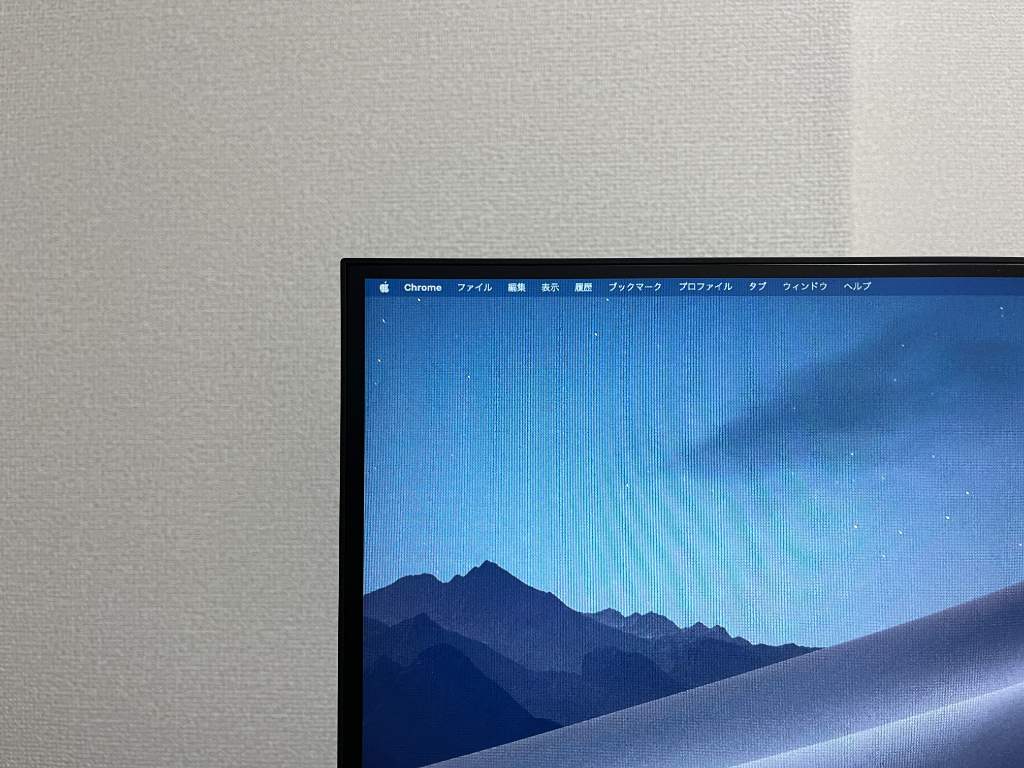

大きなモニターですが、圧迫感をあまり感じさせないデザインです。

モニターの高さや角度調整は以下の通りです。
一番下で設置面から10cmなので、もう少し下げれたら良かったなと。
| 高さ調整 | 設置面から10-20cm |
|---|---|
| チルト | 前傾5度、後傾15度 |
| スイベル | 左右15度 |

厚みは約8.3cm。湾曲なしのフラットモニターです。

フルカラーで点灯するLEDライト。OSDメニューから単色などにも設定できます。
デフォルトは左右にイルミネーションされるモードでした。暗い部屋だと壁に色が間接照明のように映るのできれいです。

どのスタンドにもありますが、ケーブルマネージメントしやすいです。

インターフェース周りを紹介。
・USB-C(給電&映像出力)
・HDMI(最大68Hz)
・HDMI(最大120Hz)
・DisplayPort(最大120Hz)
・オーディオアウト
USB-Cは65WのUSB PD充電に対応。MacBookなどであればケーブル1本で給電&映像出力ができます。
HDMIとDisplayPortは最大120Hzのリフレッシュレートに対応しています。ただHDMI(2と書かれた)方は最大68Hzが仕様のようです。

・USB-A3.0×3(OUT)
・USB-B(IN)
・電源ポート

付属品は以下です。
・DPケーブル
・USBケーブル
・USB-Cケーブル
・電源ケーブル
・壁掛け金具&ボルト
・手袋&クロス
・リモコン&電池
・キャリブレーション証明シート
・日本語ユーザーガイド
Innocn WR44-PLUSのおすすめの使い方

PBP機能(ピクチャーバイピクチャー)をONにしました。今度は同じ大きさで分割して表示されています。
左側はWindowsで右側がmacOSです。こちらも2つのパソコンの映像を1つ画面に表示することができます。
1つのモニターで毎回入力ソースを変更する手間がなくなるため、仕事用と趣味用のパソコンを1つのモニターで使いたい時に便利です。
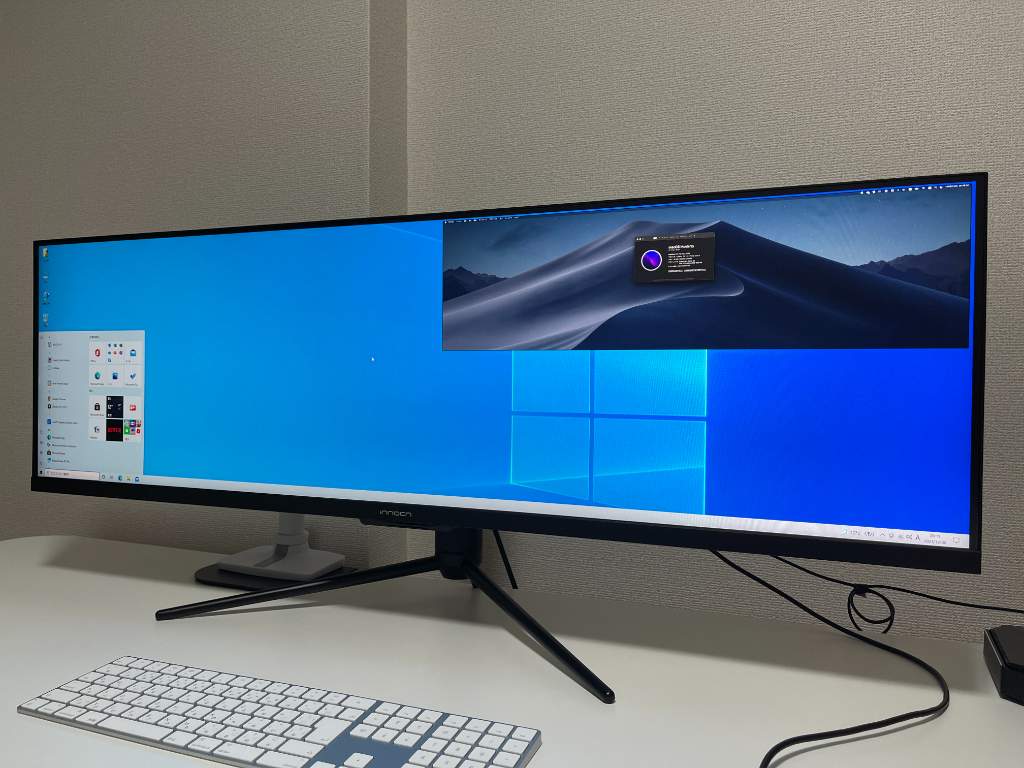
PIP機能(ピクチャーインピクチャー)をONにしました。右上にウインドウが表示されていると思います。
メイン画面はWindowsでサブ画面がmacOSです。2つのパソコンの映像を1つ画面に表示することができます。
諸事情により32:9のアスペクト比でPIPしているため横長ですが、16:9で表示すれば見やすいです。
サブパソコンの画面を小さく表示して動画を見たり、サーバー監視ツールを見たりと使い方は人それぞれです。

エクセルを全画面で表示してみました。
デフォルトではA列からAY列まで表示されました。セルのサイズが小さいので数値などは若干見づらいですが、グラフなどが多用されたシートは全体的に見れるので、便利だと思います。

Youtubeで動画を全画面再生してみました。
全画面だと中央に映るように。ブラウザを2つ並べて同時視聴みたいな使い方はできます。

株式やFXチャートの監視には向いていると思います。
全画面にしたり、複数チャートを並べたり、右側にブラウザを配置して情報収集するみたいな使い方もできます。

ブラウザを2つ等分表示した様子です。

iMovieでの動画編集の様子です。
タイムラインが長く表示され編集しやすいですが、プレビューが右端から移動できずやや見づらかったです。
他の有料ソフトの場合でウインドウを自由に配置できるならいいかもしれません。
Innocn WR44-PLUS レビューまとめ

以上が、Innocn WR44-PLUSのレビューの内容です。
実際に使ってみてこのモニターを活用できる方は以下の通り。
・株式チャートや動画編集といった明確な使い道がある方
・ダブルフルHDという解像度を理解している方
特に重要なのは「モニターとの距離を1m以上離せるデスク環境」です。湾曲していないので、近いと結構見づらいです。
モニターアームで1m以上離すか、一層のこと壁掛けでもいいと思います。
かなり作業スペースが広がるので、株式チャートの監視や動画編集にはとても便利なモニターです。
通常価格:85,990円
割引後の価格:67,990円(クーポン適用時)
割引クーポンコード:LHCX120644
有効期限:2021年12月7日-12月12日
販売サイト:Amazon.co.jp
販売元:Joint Innovation
ゲーミングモニター・PCモニターのまとめ記事
他にもゲーミングモニターやPCモニターのまとめ記事を公開しています。
新製品や在庫切れ、モデルチェンジなど随時更新しているので、参考にしてください。
人気で売れ筋のおすすめゲーミングモニター
性能別のおすすめゲーミングモニター
【性能重視】4Kで選ぶ!ゲーミングモニターのおすすめランキング
【予算重視】4Kで選ぶ!ゲーミングモニターのおすすめランキング
ゲーム機におすすめゲーミングモニター
ゲーミングモニターのおすすめメーカー
動画編集や映画鑑賞、仕事におすすめのPCモニター
最大2.5%還元!ゲーミングモニターをお得に買い物する方法
普段からAmazonでよくお買い物をする方は、Amazonギフト券にお金をチャージして買い物することをおすすめします。
最大で2.5%還元となり、とてもお得です。積み重ねで見れば大きな額となるので、やらないと損です。
またギフトカードやギフト券という名前ですが、自分で買って自分で使えるのがポイント。
①何か購入する前にAmazonギフト券をチャージする
②最大2.5%分のポイントが貯まる
③チャージしたAmazonギフト券で支払いをする
ギフト券の詳細は公式サイトでご確認ください。
